Kaipaatko vaihtelua PowerPoint-esitysmateriaaleihin? Aiheuttaako esityksen visuaalisen ilmeen suunnittelu päänvaivaa? PowerPointin lisäksi löydät M365-palvelusta Swayn, jolla rakennat helposti erilaisia esityksiä ja materiaaleja. Swaylla voit luoda sisältöä, joka koostuu tekstistä, kuvista, videoista, äänestä tai muusta upotetusta verkkosisällöstä. Voit luoda esityksen, jonka esität itse tai luoda ja jakaa linkin katsojan itse selattavaan sisältöön.
Mitä tarvitsen?
Löydät Swayn M365-palvelun vohvelivalikosta eli sovellusvalikosta
Miten toimin?
Katso tästä esimerkki esityksestä Swayssa.
Teet vastaavan esityksen seuraavasti:
Kun menet Swayn aloitussivulle vohvelivalikosta osoitteessa https://portal.office.com voit luoda uuden Sway-esityksen Create new -painikkeen kautta. Huomaa, että aloitussivulta löydät myös valmiita mallipohjia, joista voit lähteä muokkaamaan omaa esitystäsi.
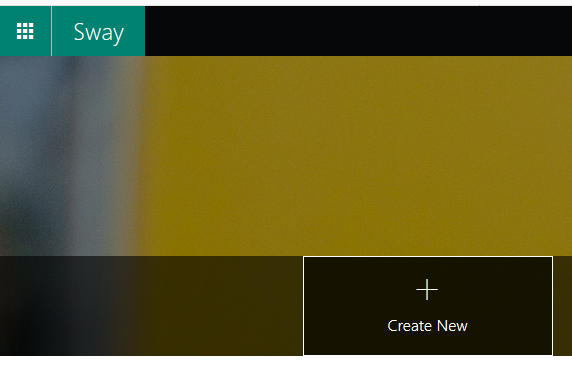
Swayn tekeminen etenee lisäämällä sisältölaatikoita allekkain Storyline-näkymässä. Sisältölaatikko voi olla otsikko, tekstikenttä tai kuva tai muu mediasisältö. Kun sisältö on sijoiteltu allekkain. Valmiina on ensimmäinen otsikko-sisältölaatikko. Kirjoita siihen esityksesi otsikko ja lisää halutessasi esityksen taustakuva raahaamalla tiedostoistasi (avaa tiedostikkuna swayn päälle tai viereen) kuva otsikon vieressä olevan background-ruutuun. Muita kuvia voit järjestellä näkymään esim. ruudukossa, vierekkäin, allekkain, pinossa jne. Voit myös lisätä media-sisältölaatikon, jonne voit upottaa videon tai muun erillisen mediasisällön. Katso tästä Sway-demo, jossa on esitelty eri tapoja videoiden ja kuvien upotukseen.
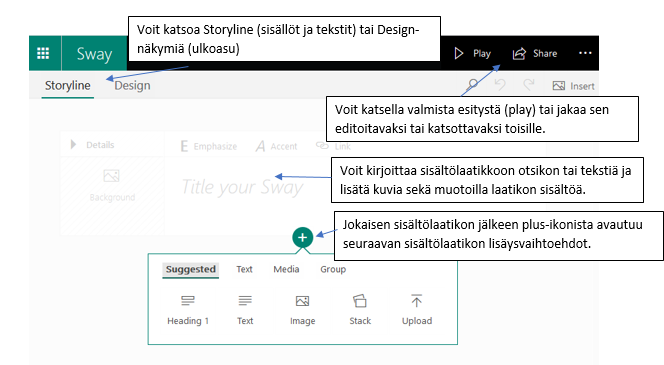
Etene lisäämällä sisältöruutuja tarpeen mukaan allekkain. Ja kun sisältö on valmis klikkaa Design-näkymä ja pääset muokkaamaan esityksen ulkoasua, taustakuvioita ja tekstin fonttia ja värejä. Design-näkymän oikean yläreunan Styles-valikossa sinulla on valmiina kymmenittäin erilaisia valmiita visuaalisia malleja, joita voit vaihdella ja valita mieluisen.

Kun haluat esittää Sway-esityksesi yleisölle klikkaa Play-painiketta. Valitse oikean yläreunan hammasrattaan takaa asetukset ja sieltä haluamasi esitysmuoto. Vaihtoehtoina on vieritettävä sivu, diaesitys tai sivusuunnassa etenevä esitys. Voit myös käynnistää automaattisesti etenevän ja uudelleenkäynnistyvän esityksen. Tämä on hyvä ominaisuus, jos laitat esityksen pyörimään esim. standille tai tapahtuman taustalle.
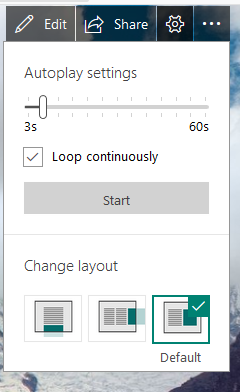
Jos et itse esitä esitystäsi yleisölle, voit käyttää esitystä myös materiaalina, jolloin voit jakaa katselulinkin katsojille. Saat linkin esitykseen yläreunan Share/Jaa -painikkeen takaa. Katso tästä vinkistä tarkemmat ohjeet jakamiseen. Katsojat voivat valita missä esitysmuodossa esitystä katselevat, diaesityksen muodossa vai verkkosivun tyyliin.
Lue lisää
Vinkki päivitetty 6/2022
